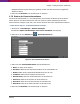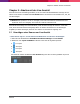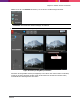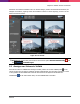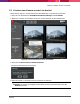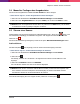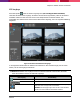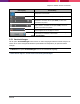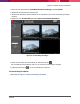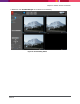Operation Manual
Chapter 4: Konfigurieren der Anwendung
Seite 61
Manipulationserkennung wird das System gestartet und das neue Bild wird nach der angegebenen
Zeitspanne erkannt.
6. Klicken Sie auf Anwenden, um die Änderungen zu speichern.
4.7.6 Ändern der Kamerainformationen
Sie können die Kameradetails, u. a. den Kameranamen, den Hersteller, das Modell und die IP-Adresse
ändern. Wenn Sie eine ältere Kamera durch eine neue ersetzen, sind die Aufzeichnungen der alten
Kamera weiterhin verfügbar, sogar dann, wenn Sie eine Suche mit dem neuen Kameranamen ausführen.
Gehen Sie wie folgt vor, um die Kameradetails zu ändern:
1. Wechseln Sie zu Einstellungen > Kamera hinzufügen.
Der Bildschirm Option zum Hinzufügen einer Kamera auswählen wird angezeigt.
2. Klicken Sie in der Liste Kameras auf > Kamerainformationen.
Figure 47. Kamerainformationen ändern
3. Ändern Sie unter Kameradetails ändern folgende Einstellungen:
a. Name: Der Name der IP-Kamera.
b. Hersteller: Wählen Sie die entsprechende Option aus der Herstellerliste aus.
c. Modell: Wählen Sie die entsprechende Modellnummer aus der Liste.
d. IP-Adresse: Geben Sie die IP-Adresse der Kamera ein.
e. Benutzername: Geben Sie den Benutzernamen der IP-Kamera ein.
f. Kennwort: Geben Sie das Kennwort für die IP-Kamera ein.
g. HTTP-Port: Geben Sie die HTTP-Portnummer für die Kamera ein.
h. RTSP-Port: Geben Sie die RTSP-Portnummer für die Kamera ein.
4. Klicken Sie auf Anwenden, um die Änderungen zu speichern.